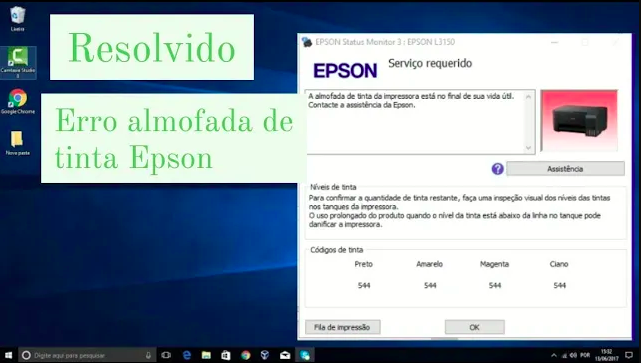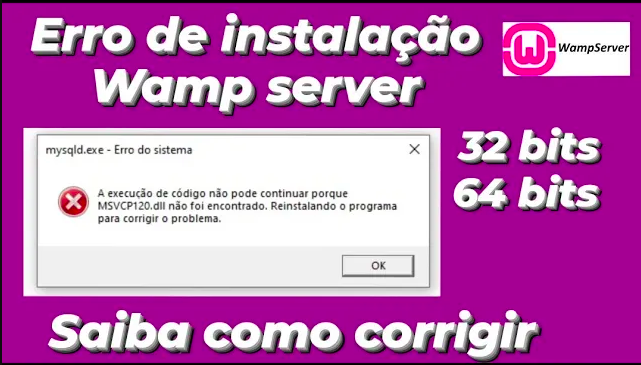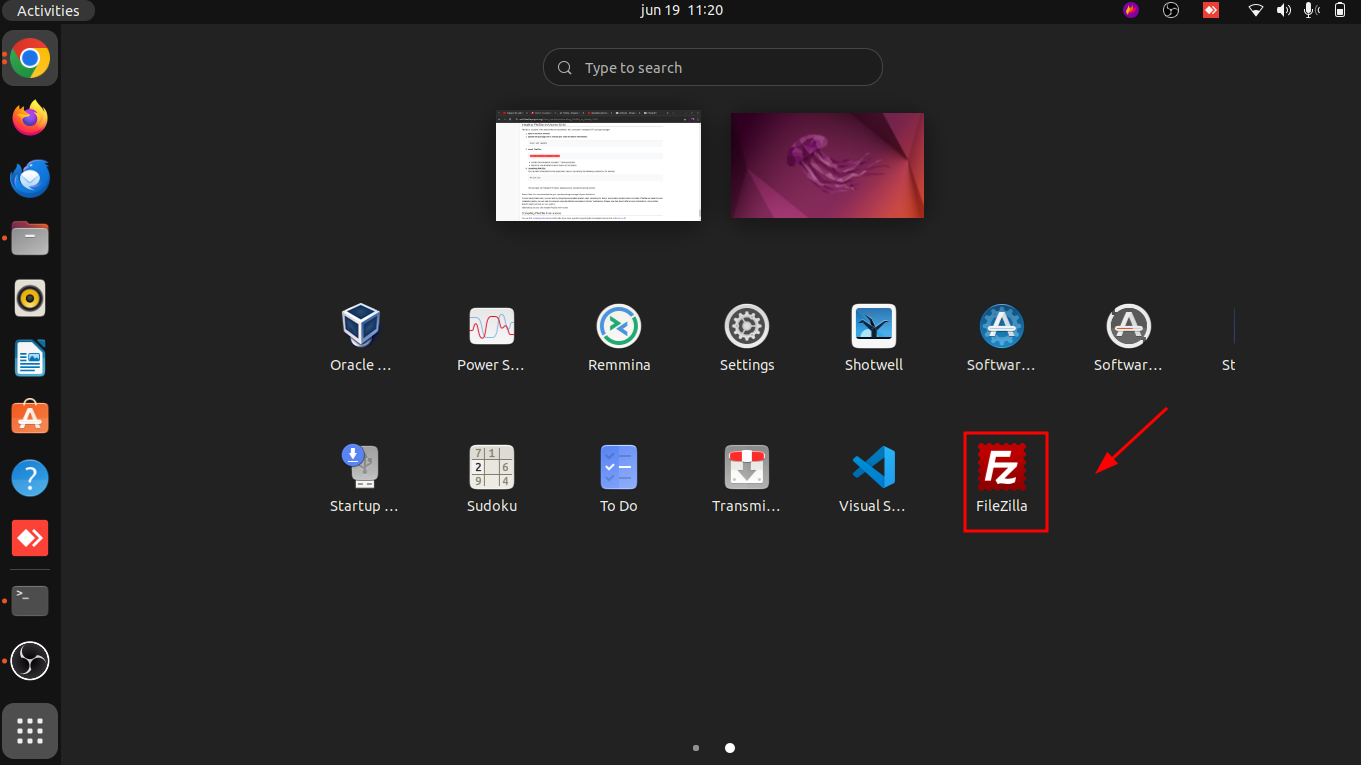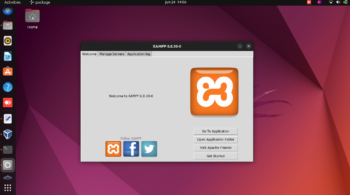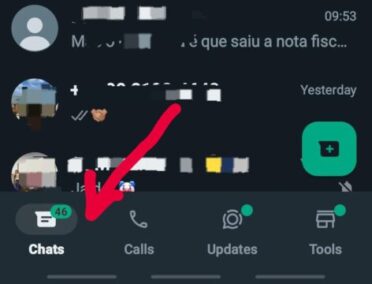Para poder baixar e instalar o XAMPP no seu Ubuntu, o primeiro passo é acessar o site: https://www.apachefriends.org/pt_br/download.html. Assim que a página carregar, você deve visualizar algo como a imagem mostrada:
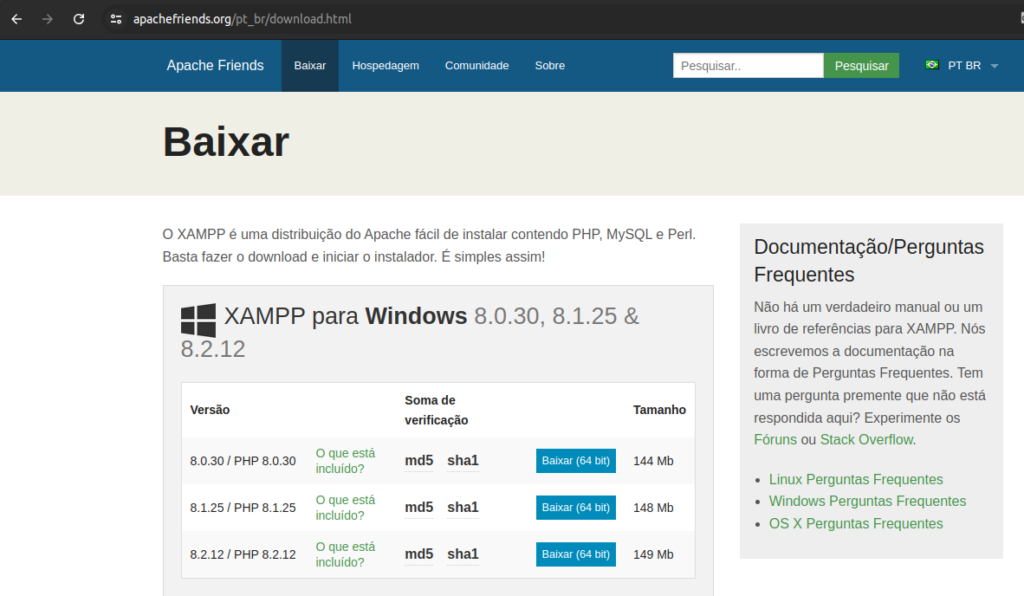
Em seguida, desça um pouco na página e procure pela opção de download para o sistema operacional linux. Escolha uma das versões disponíveis e clique no botão de baixar. Se você desejar instalar uma versão anterior do XAMPP, você também vai conseguir escolhendo a opção Mais Downloads.
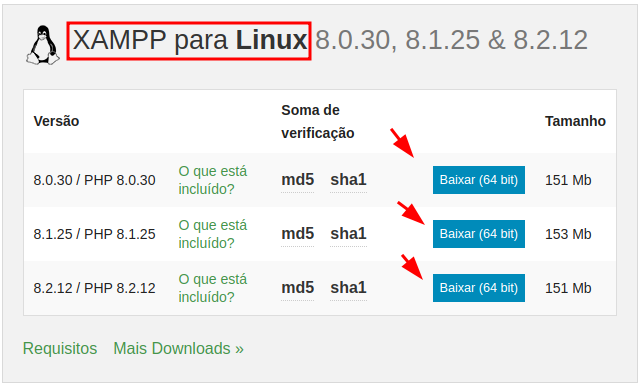
Assim que o download for concluído, você deve ir até a pasta onde o instalador foi baixado, clicar com o botão direito do mouse e escolher a opção abrir no terminal. Esse processo que você vai fazer servirá para abrir um terminal do Ubuntu justamente na pasta onde o instalador foi baixado.
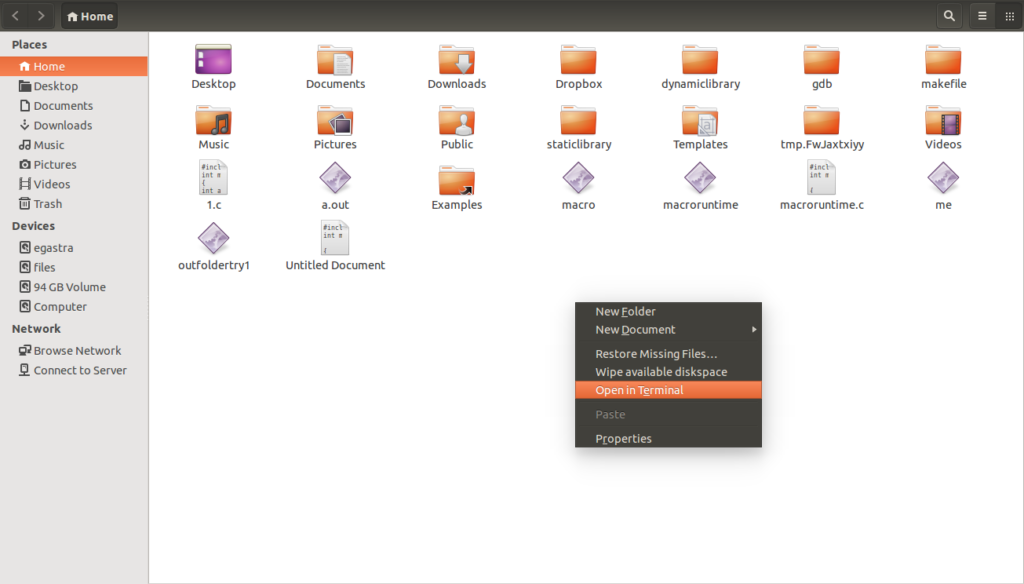
Ao clicar nessa opção, o terminal vai ser aberto no seu computador. Em seguida, digite o comand ls -l e aperte a tecla enter. Assim, o terminal vai mostrar os arquivos que você tem naquela pasta que abriu com o terminal.
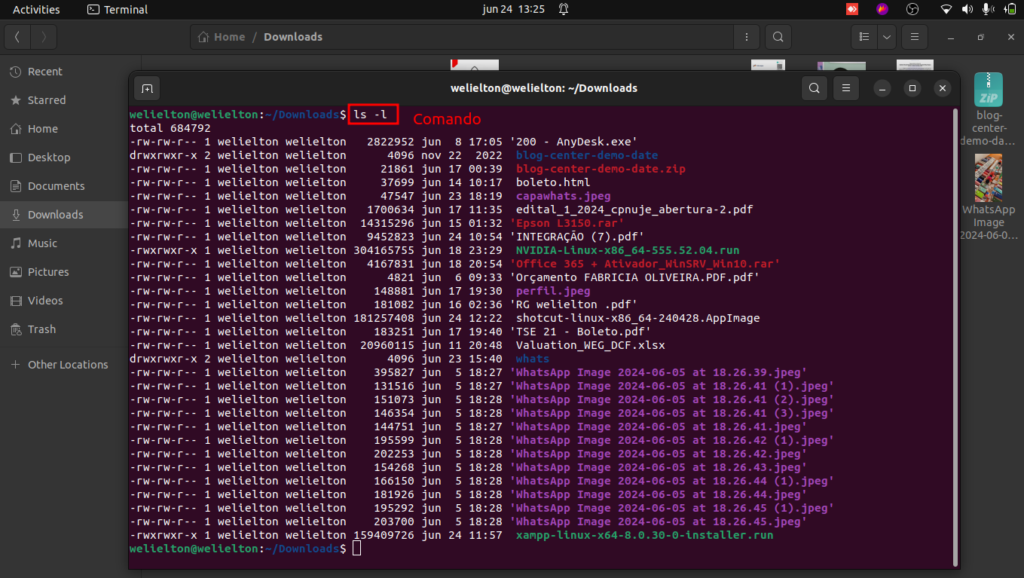
Após listar os arquivos da pasta, já deve ser possível visualizar o arquivo executavel do xampp que foi baixado. Ele deve estar com o nome mais ou menos assim “xampp-linux-x64-8.0.30-0-installer.run”.
Para continuar com o processo de instalação, o passo seguinte é tornar o arquivo executavel. Observe que ele vem com a extensão .run, e em alguns casos o linux não permite executa-lo. Por isso devemos tornar o arquivo em executavel. Para isso, basta rodar o seguinte comando: chmod +x xampp-linux-x64-8.0.0-0-installer.run. Lembrando que no nome do arquivo você deve trocar pelo nome do arquivo que você baixou na sua máquina, beleza?
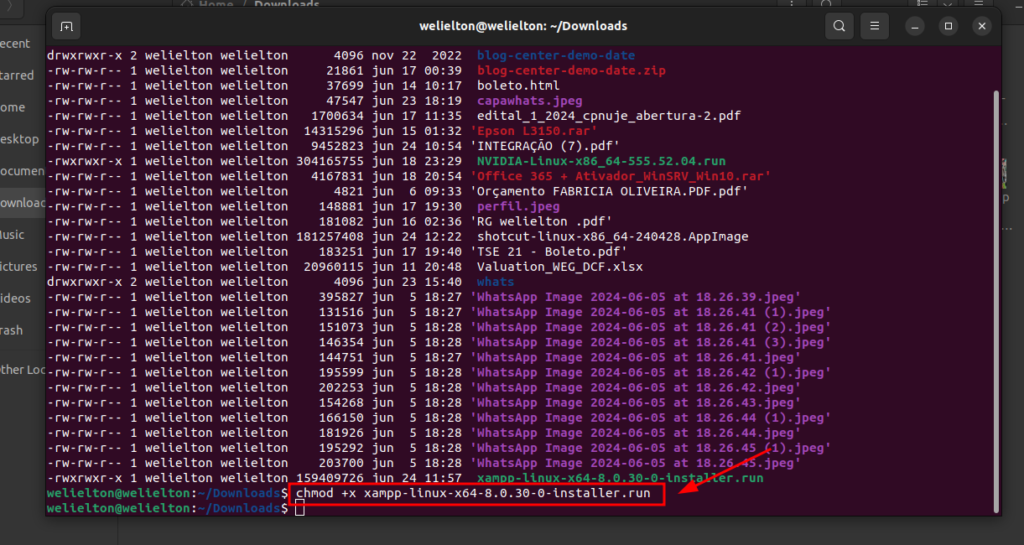
Após finalizar essa etapa, vamos agora usar o seguinte comando para executar o instalador do XAMPP: sudo ./xampp-linux-x64-8.0.30-0-installer.run. Mais uma vez reforço que o nome do instalador deve ser trocado por vocês de acordo com o nome do arquivo que vocês baixaram. Sendo assim:
- digite o comando;
- digite sua senha de super usuário e
- aperte enter.
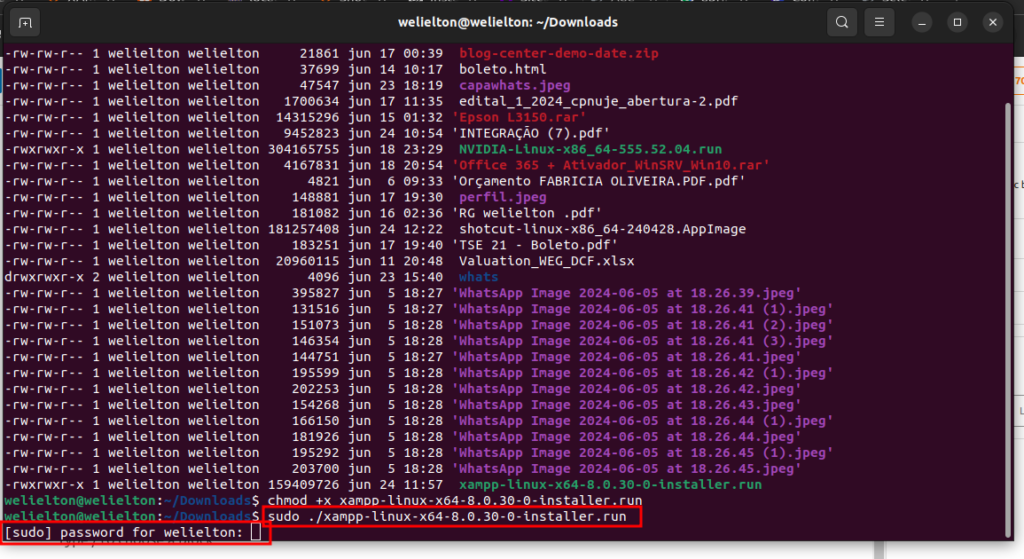
Com esses comandos, o setup do instalador deve abrir. Para continuar, bastar clicar em seguinte(foward).

Em seguida, selecione as 2 opções que aparecem, e aperte em seguinte ou next.
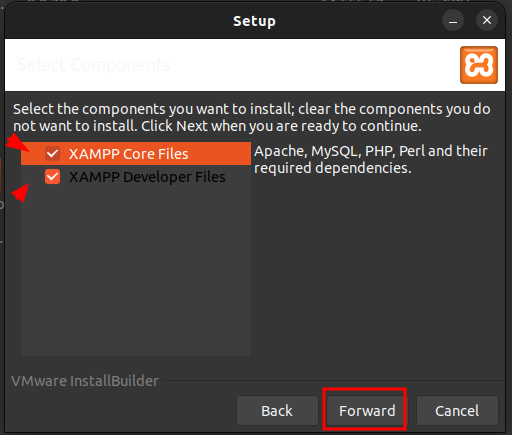
Na nova tela que vai abrir, é importante ressaltar que os arquivos do XAMPP ficarão salvos no seguinte caminho: /opt/lampp. Você deve se questionar: “Porque preciso saber disso?”. A resposta é simples. Assim que você reiniciar o seu computador, o XAMPP não vai iniciar automaticamente. Logo, você precisa saber onde ele foi instalado para iniciar os serviços do aplicativo. Por padrão, essa é a pasta onde os arquivos do programa ficam instaladas.
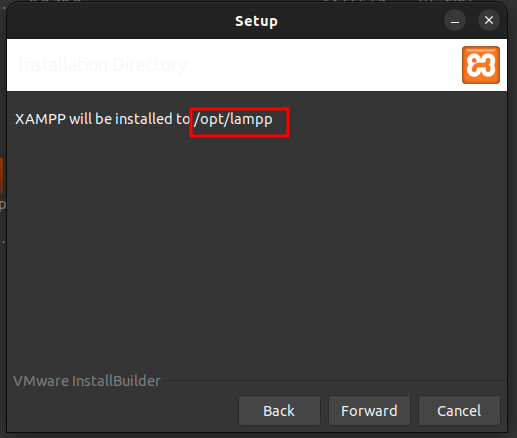
Apos clicar em seguinte, aparecerá apenas mais uma tela antes do aplicativo começar a instalar no seu computador. Nessa mensagem, ele apenas vai informar que o setup já tem tudo o que precisa para ser instalado e esta pronto. Portanto, você só precisar apertar em ‘seguinte’ que a instalação vai ser feita.
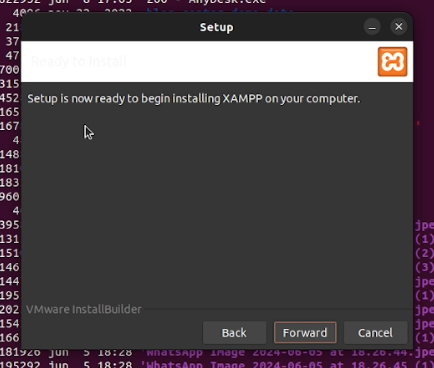
Pronto. O XAMMP já vai estar instalado na sua máquina. Ainda ficou com dúvida? Assista ao vídeo completo: